电脑端微信聊天记录在哪个文件夹 如何查看电脑版微信聊天记录
更新时间:2023-12-01 12:07:53作者:jiang
电脑端微信聊天记录在哪个文件夹,在如今的社交网络时代,微信已经成为了人们日常生活中不可或缺的一部分,而对于许多人来说,无论是在手机上还是在电脑上,微信都是他们与亲朋好友保持联系的重要工具。对于一些用户来说,他们可能会想知道电脑端微信的聊天记录保存在哪个文件夹中,以及如何查看这些记录。本文将探讨电脑版微信聊天记录的存储位置,并提供一些简单的方法来查看这些记录。无论是为了回顾过去的聊天内容,还是为了备份重要对话,了解这些信息都将对微信用户们来说是非常有用的。
方法如下:
1.首先在电脑上打开并登录自己的电脑版微信,在首界面点击左下角的图标。
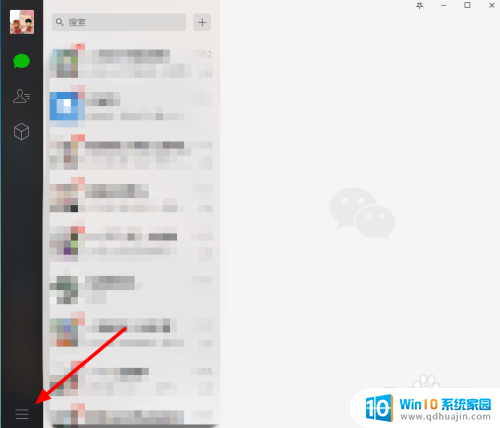
2.弹出下拉菜单后,点击 设置 。
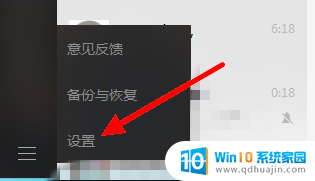
3.这样会进入 设置 界面,在这个界面里点击 通用设置 。
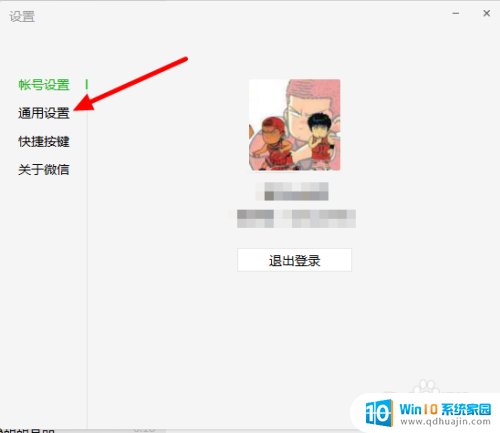
4.在 通用设置 界面的右侧, 文件管理 后面会显示电脑版微信文件的的默认保存路径,点击 打开文件夹 。
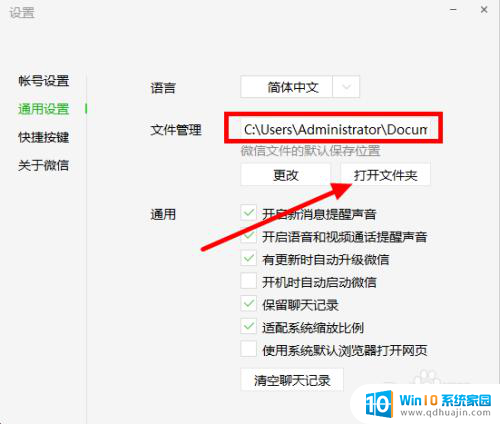
5.然后在打开的文件夹里面找到并点击想要查看的微信号,文件夹以微信号命名。
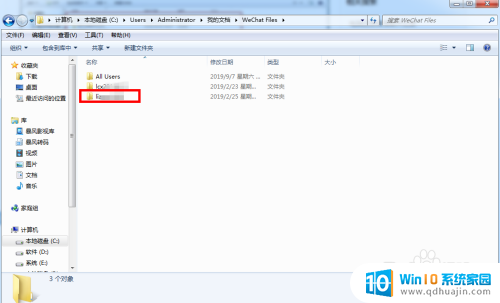
6.接着,点击 Msg 这个文件夹。
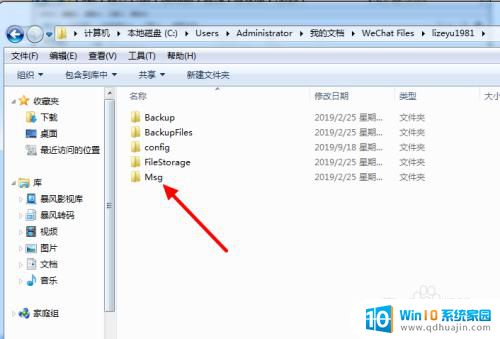
7.此时可以看到的后缀是 .bd的文件就是电脑版微信的聊天记录
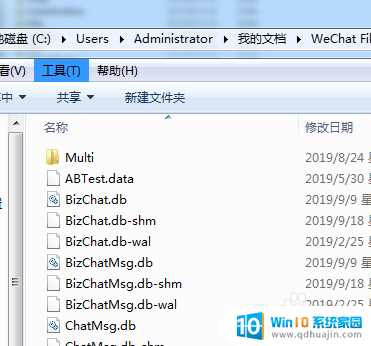
以上就是电脑端微信聊天记录在哪个文件夹的全部内容,有需要的用户可以根据小编的步骤进行操作,希望能对大家有所帮助。
电脑端微信聊天记录在哪个文件夹 如何查看电脑版微信聊天记录相关教程
热门推荐
电脑教程推荐
win10系统推荐
- 1 萝卜家园ghost win10 64位家庭版镜像下载v2023.04
- 2 技术员联盟ghost win10 32位旗舰安装版下载v2023.04
- 3 深度技术ghost win10 64位官方免激活版下载v2023.04
- 4 番茄花园ghost win10 32位稳定安全版本下载v2023.04
- 5 戴尔笔记本ghost win10 64位原版精简版下载v2023.04
- 6 深度极速ghost win10 64位永久激活正式版下载v2023.04
- 7 惠普笔记本ghost win10 64位稳定家庭版下载v2023.04
- 8 电脑公司ghost win10 32位稳定原版下载v2023.04
- 9 番茄花园ghost win10 64位官方正式版下载v2023.04
- 10 风林火山ghost win10 64位免费专业版下载v2023.04